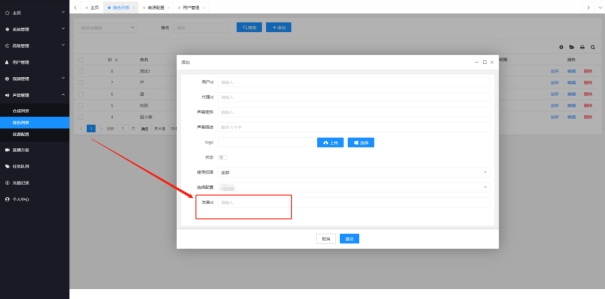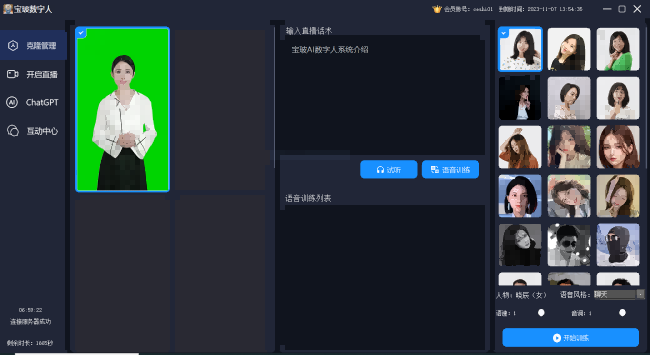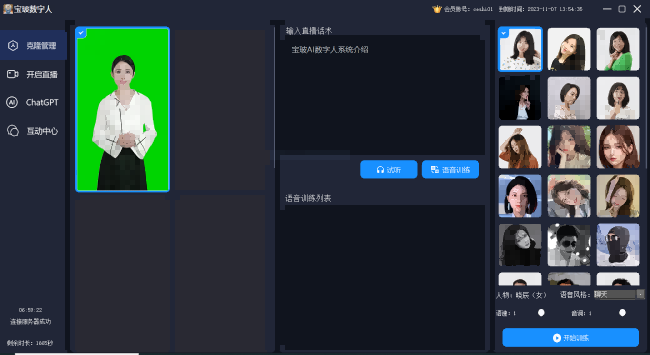数字人直播系统操作手册
客户端
1. 开播前准备
1.1合成讲解视频
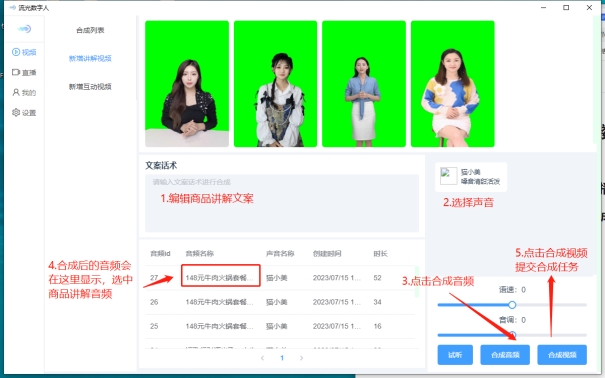
1.2合成互动视频
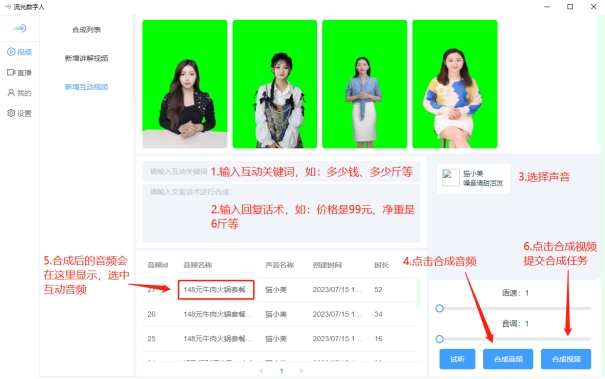
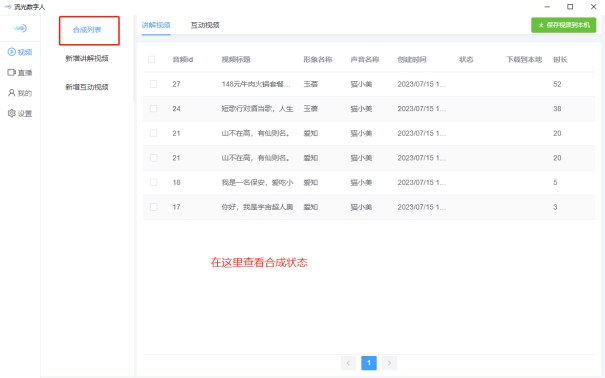
2. 创建直播方案
l 开播前创建直播方案
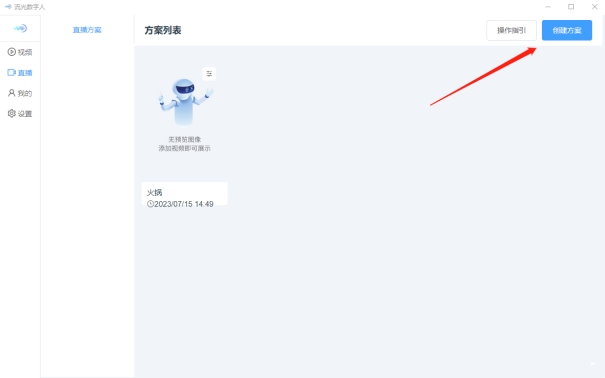

l 添加直播需要的讲解视频与互动视频。
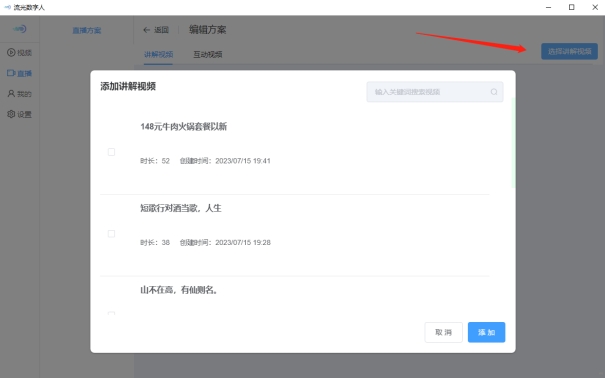
l 直播方案生成后,电脑端或手机端开播,首先点击获取直播间,然后即可点击开始直播按钮,出现人物窗口,人物窗口保持在前端显示,不要最小化。
3. 开播
3.1 OBS设置
l 打开OBS Studio软件
3.2 抖音直播伴侣开播
l 需要安装正版谷歌浏览器才能监听弹幕:https://www.google.cn/intl/zh-CN/chrome
l 抖音直播间链接获取方法:
3.3 TK LIVE Studio开播
3.4 视频号直播工具开播
l 需要安装正版谷歌浏览器才能监听弹幕:https://www.google.cn/intl/zh-CN/chrome
文件较大,请向工作人员索取202307241916.mp4
3.5 快手直播伴侣开播
l 需要安装正版谷歌浏览器才能监听弹幕:https://www.google.cn/intl/zh-CN/chrome
文件较大,请向工作人员索取202307251024.mp4
3.6 哔哩哔哩直播姬开播
l 需要安装正版谷歌浏览器才能监听弹幕:https://www.google.cn/intl/zh-CN/chrome
文件较大,请向工作人员索取202307251044.mp4
4. 抖音直播风控,播前必看
l 直播间被封几大原因
¡ 用户角度:内容低质、无互动
¡ 平台角度:长期不出单,一经举报就很容易限流封号
l 平台监测/判定直播间违规的原因
¡ 评论区频繁触发“录播”、“机器人”、“假人”等关键词
¡ 无真实摄像头、无麦克风
¡ 同一场直播相同视频素材多次循环播放
¡ 同一场直播相同讲解话术多次循环
¡ 用户举报,人工审核
¡ 使用数字人卖数字人,做数字人招商,并在直播时多次触发“数字人”“无人直播”等关键词
¡ 低活跃度账号,低粉丝账号首次开播就使用数字人进行直播
¡ 出镜数字人形象与认证时人物形象不符(企业号不限制出镜人员)
l 开播前注意事项
数字人开播前注意事项 | |
网络 | 建议使用100M以上的宽带 |
直播贴片和视频素材
| 在直播过程中设置多个场景进行轮播,设置多个素材和贴片进行切换,账号测试禁止使用同一个直播贴片进行测试 |
直播脚本话术 | 提前录制好自己的直播产品话术,全部音频至少要在30分钟及以上,保证轮播时间(直播时打开随机播放) |
直播问答互动话术 | 关键词规则触发的对应回复话术,语音话术建议每句话20-25s,回答前可以加一句看到“有宝宝在问问题” |
首次使用数字人开播 | 任何号在使用数字人首次开播时,需要真人出镜+数字人,真人出镜至少20分钟后再换数字人(不关真实摄像头),或者真人+数字人同屏,数字人单独开播时间首次不超过1小时 |
开播首周&直播注意事项 | 开播前: 1. 熟悉抖音官方规则中心的规则,避免多方面原因导致违规 抖音-记录美好生活 a. 抖音生活服务规则中心:抖音生活服务-学习中心 b. 脚本预审,避免违禁词(站长工具):新广告法禁用词检测 - 站长工具 c. (巨量百应):https://buyin.jinritemai.com/dashboard/regulation/script-check 2. 直播中:必备真实摄像头(可拉至画面最后一层)+真实麦克风(音量1%-7%)& 打开虚拟麦克风 |
较为稳定安全的直播方式建议(首周) | 开播后 l 第一个小时:真人直播+不开启虚拟摄像头(数字人画面) l 第二个小时开始:将真人摄像头调至画面最后,调整真人麦克风音量&打开虚拟麦克风,可拉长时常至100h 首周:每2场直播完更换一次素材(图片、音频)需要全部更换,不能少调或者不调 |
l 直播音频相关
功能 | 描述 |
直播脚本话术
| 提前录制好自己的直播产品话术,全部音频要至少在30分钟及以上(建议每段音频1min左右),保证轮播时间较长(直播时打开随机播放) Ps:建议每段音频开头加一句欢迎新进入直播间的宝宝们 |
直播间互动回答话术 | 关键词规则触发的对应的回复话术,语音话术建议每句话20-25s,回答前可以加一句“看到有宝宝在问问题”等 |
音频是平台审查最严的 | 1. 至少准备半个小时以上的直播音频,剪成平均每句1min(更短20秒更佳) 2. 文案去巨量百应后台的“脚本预审”审核,去掉其中敏感词汇 3. 尽量不要使用阿里云TTS语音,使用自己定制的语音最好 建议使智能文案生成内容后,确认没有敏感词,使用平台TTS音保存到音频库,提高运营效率 |
l 直播素材相关
类目 | 描述 |
直播贴片和视频素材 | 在直播过程中设置多个场景进行轮播,设置多个素材和贴片进行切换,账号测试禁止使用同一个直播贴片进行测试 |
视频处理 | 首先千万不要录制他人带人脸的视频,至少准备7天7个素材,一周换一轮,第二周可以重复用,视频素材需进行二次剪辑 |
l 账号违规相关
问题 | 描述 |
如果账号违规了,后面需要注意什么 | l 如果一个账号违规,下一场开播前40分钟最好用真人直播播一下先过风控,再联系人工客服,问为什么直播间不进人(客服说直播间是正常的,继续播十几分钟下播,相当于账号解封) l 后续数字人直播,画面要换一套完全不一样的素材(贴片、背景、音频全部都要更换) |
视频当次循环被判录播和隔天被判录播 | l 30分钟的视频素材当次直播时可以循环使用,但简单的循环也会被判录播,因为抽帧匹配发现画面重复,解决方案:是预先用音频混剪工具剪辑到2小时以上 l 若账号被封长达30天,设备及IP地址均会受到影响 |
开播几分钟就被封禁 | l 这种情况不是因为当场的素材有什么问题,通常是因为上一场直播被人举报了,但人工审核的时候已经下播了所以不好封禁,下一场开播后3分钟内补封一次 l 查看是否被举报:https://livedata.douyin.com/live/data/creator/dynamic |
降低违规风险 | 1. 每场素材结束后都进行更换,特别是音频,尽量每2场就重新编辑一次 2. 如果被判定录播违规了,参考问题1 3. 如果想长时间直播,能真人直播结合,建议每一场直播前60分钟真人播,后面再转数字人 |
l 其他注意点
¡ 带货直播必须要挂抖音电商或者本地生活团购
¡ 直播伴侣直播分类选择其他生活
¡ 与数字人无关的直播,尽量避免在直播间提出
服务端
5. 配置要求
5.1 算力主机电脑最低要求
处理器:英特尔I5-12600KF 10核16线程
主板:华硕B760M
硬盘:三星980PRO 1TB固态硬盘
内存:金士顿内存条DDR5 4800MHz 32G
显卡:英伟达3060显卡12G
电源:700W及以上
5.2 服务器最低要求
2核4g 7m带宽
6. 总控制台
6.1 基本设置
6.1.1 代理管理
l 此处添加和编辑代理信息,如后续给代理端充值使用时长和合成秒数是直接修改的
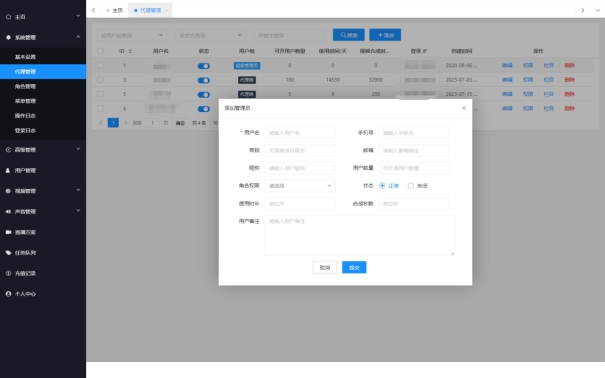
l 编辑代理商权限
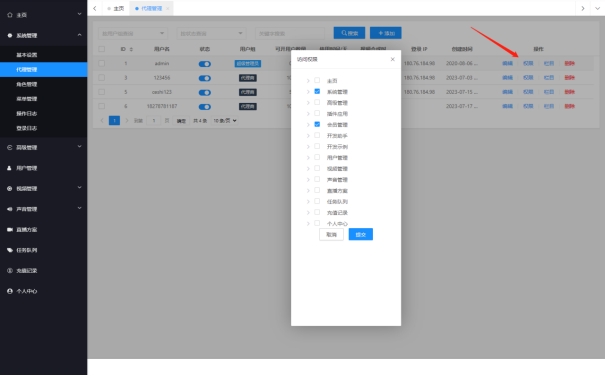
7. 代理商后台
7.1 用户管理
l 添加用户:在用户管理添加使用用户,用户信息需要全部填写
l 用户充值:给用户充值视频合成时长,使用时长
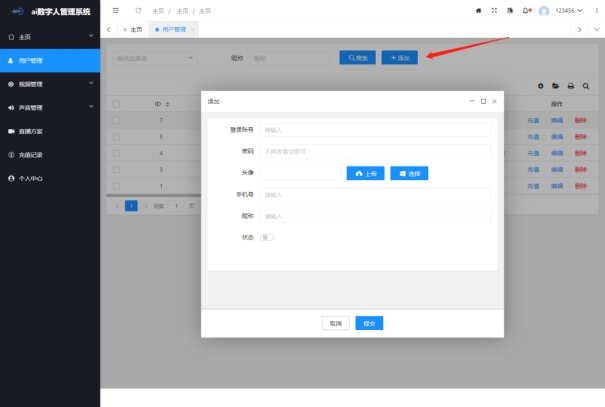
7.2 视频管理
7.2.1形象列表
l 此处可以添加编辑用户的形象,可以上传用户的形象,或者上传形象给用户使用。形象信息需要全部填写。
l 可以选择给代理下面的所有用户使用,或给单一用户使用(若给单一用户使用,使用权限选择用户,并填写用户id)
l 视频地址1上传20秒的视频;视频地址2上传40秒的视频;视频地址3上传60秒的视频
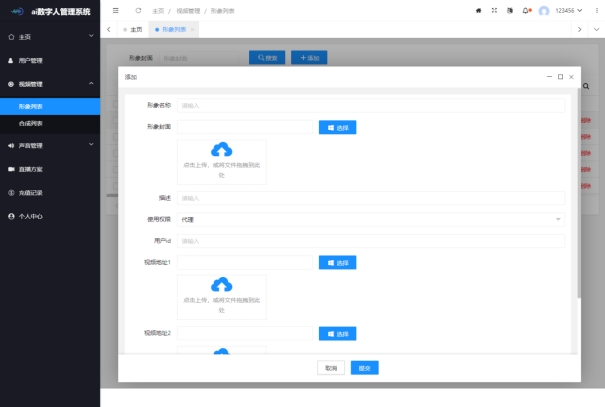
7.2.2 合成列表
合成列表可查看所有用户的视频合成状态和详细信息
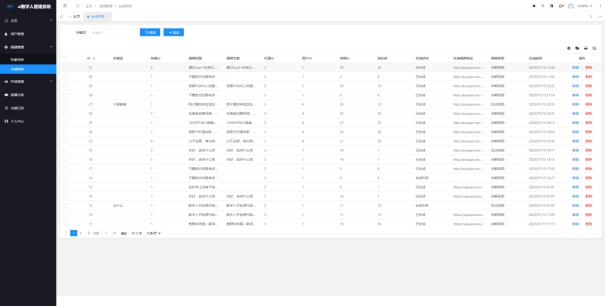
7.3 声音管理
7.3.1 合成列表
l 合成列表可查看所有用户已合成的音频
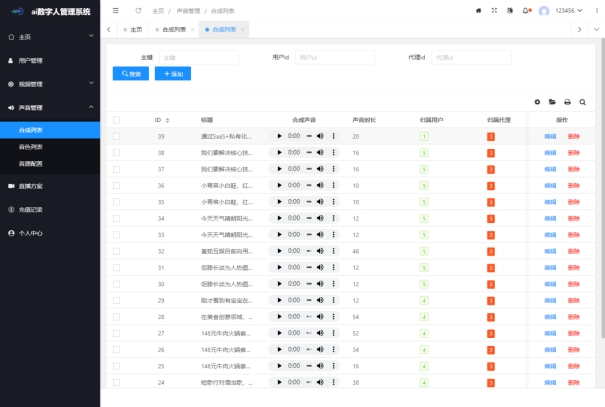
7.3.2 音源配置
l 建议让每个用户对接上用户自己的语音
l 阿里云语音对接视频教程
文件较大,请向工作人员索取202308171125.mp4
7.3.3 音色列表
l 用户id:填写用户的id
l 用户昵称:填写在个性化人声定制的声音ID
l 声音描述:备注声音
l 状态:选择是否开启该语音
l 使用权限:选择给代理下所有用户使用,或给单一用户使用
l 选择配置:选择使用哪一个阿里云音源
l 发音id:填写阿里云个性化人声定制的声音调用ID
l 阿里云个性化人声定制:阿里云个性化人声定制
l 如需添加阿里云的TTS语音,可将发音id替换为阿里云语音合成接口说明_智能语音交互-阿里云帮助中心的voice参数值
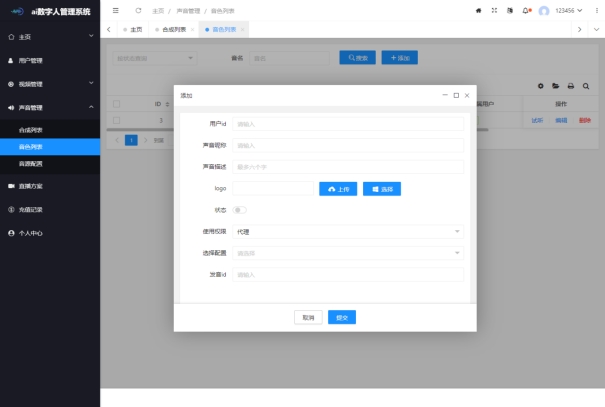
7.3.4 直播方案
l 可以查看编辑所有用户创建的直播方案
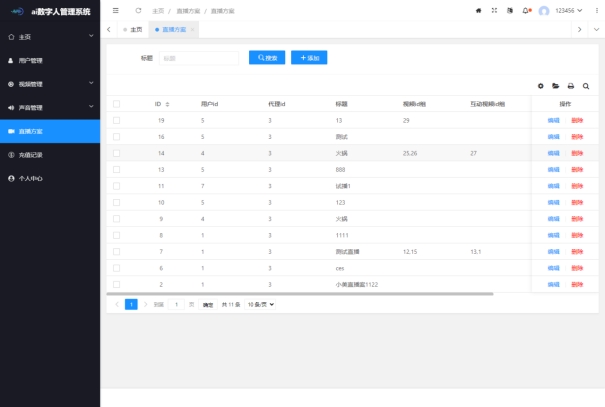
8. 克隆人物形象与声音
8.1 克隆人物形象
8.1.1 拍摄要求
l 拍摄场地配置
绿幕拍摄设备清单 | |||
序号 | 项目 | 推荐 | 建议 |
1 | 场地 | 干净、无褶皱的绿幕 | |
2 | 灯光 | 柔光球2个、柔光箱2个 | 打光均匀 |
3 | 摄影设备 | 专业单反相机或者主摄镜头为imx766以上的手机设备 | 用三脚架或者环形灯架,固定机位拍摄
|
l 拍摄要求
¡ 可以化妆。尽量避免穿戴与绿色接近、浅颜色或带反光荧光的服装;面部避免油光反光;头发顺直,不要弄中分发型。
¡ 绿幕平直无褶皱、阴影,人物距离绿幕1.5米左右,可用站姿或坐姿,人物需占到屏幕一半以上;打光全身均匀,避免部分出现高光。
¡ 固定机位拍摄,一镜到底,不要分成多段拍摄;拍摄1080p、30帧、9:16竖屏比例的视频。拍摄设备不要开美颜、虚化或者滤镜效果。
¡ 拍摄2分钟以内视频。视频录制开始,人物可以进行说话、展示动作;第18秒时,人物动作回位(和开始说话前保持一致);第38秒时,人物动作回位;第58秒时,人物动作回位。总共60秒视频时长。
¡ 人物拍摄时不宜动作过大、表情夸张等,头部可以做轻微点头动作,身体不可以转动;眼睛需要一直正视摄像头,避免紧张或者羞涩;嘴不要张太大。
Ps:视频合成效果与拍摄的原视频效果有关,原视频拍摄的好,合成出来的视频也会更好。
8.1.2 素材处理
l 推荐使用Pr、Ae等专业视频处理软件。将原素材背景绿幕去除,更换为完整的绿幕背景,背景颜色代码:10961D
l Pr抠像教程:
l 绿幕替换后,可将视频导入剪映、必剪等剪辑软件,从视频第20秒剪掉,导出。再将原素材从第40秒剪掉,导出。最后再将完整的原素材导出。总共20秒、40秒、60秒三段视频。视频尺寸为9:16竖屏比例,1080p,30帧。
l 剪辑教程:
文件较大,请向工作人员索取
l 20秒视频1样板:
文件较大,请向工作人员索取
l 40秒视频2样板:
文件较大,请向工作人员索取
l 60秒视频3样板:
文件较大,请向工作人员索取
l 处理好的视频1、视频2和视频3,参考7.2.1步骤上传
8.2 克隆声音
l 电脑端打开阿里云官网https://aliyun.com
首页左上角选择产品-人工智能与机器学习-智能语音交互
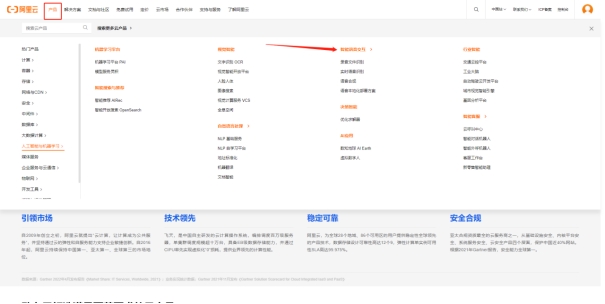
l 选择管理控制台
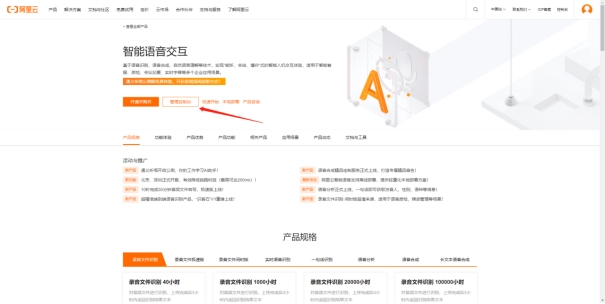
l 首次使用语音服务需要开通语音合成服务,新用户前三个月免费。然后选择免费定制学习
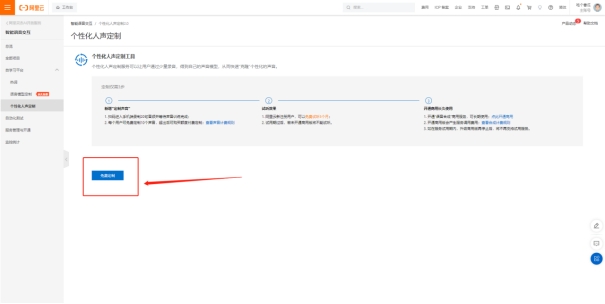
l 阿里云人声定制好后,参考7.3.3步骤,将声音ID和声音调用ID添加到后台(需要创建新的音源列表,将个性化人声的appkey填入后台)